VMware ISCSI配置方法
如何在VMware环境中实施、配置iSCSI存储

如何在VMware环境中实施、配置iSCSI存储通过这篇文章你将学到:学会如何在VMware环境中实施、配置iSCSI存储。
遵循这些最佳实践,让你的iSCSI数据存储获得最大的性能和可靠性。
在VMware环境下实施iSCSI存储是许多数据存储专业人员在2011年将要考虑的。
他们中的很多人听到有关iSCSI和FC存储好处的对比已经很多年了,而现在他们讨论的是,当使用VMware时如何配置iSCSI。
在价格方面,通常实施iSCSI存储比FC存储便宜;性能方面,通过使用10Gb以太网,iSCSI的性能提高了,这也是iSCSI存储最主要的好处。
不好的一面是,实施iSCSI存储通常会带来额外的CPU开销。
不过,VMware已经改写了theiSCSI软件启动堆栈,从而更有效地利用CPU周期,与VMware Infrastructure 3(VI3)相比,这带来了显着的效率和吞吐量的提高。
在VMware环境下使用iSCSI存储的最佳实践一旦iSCSI磁盘配置好了,虚拟机(VMs)就可以使用它们了。
以下列出的最佳实践可以帮助你在VMware环境中的iSCSI数据存储获得最大的性能和可靠性。
iSCSI存储的性能高度依赖于网络的健康和使用。
为了达到最佳效果,你应该总是通过专用的网络将iSCSI的流量分离出来。
你只能在一个ESX服务器主机上配置一个软件启动器。
配置为iSCSI提供连接的vSwitch时,使用多个物理网卡来提供冗余。
确保你将VMkernel(虚拟机内核)接口与vSwitch 的网卡绑定在一起,这样多路径配置才正确。
确保你在iSCSI vSwitch上使用的网卡连接到不同的网络交换机,以消除单点故障。
vSphere支持使用存储协议的巨型帧,但它只对那些拥有非常大I/O的特定工作量有好处。
此外,你的后端存储必须能够处理RAID组中拥有大量主轴(大于15)增加的吞吐量,否则你也看不到任何好处。
如果你的I/O小并且你的存储是主轴方向的(spindle-bound),使用巨型帧你将看到你的性能很少或者没有提高在某些情况下。
(Openfiler的安装)使用Openfiler为VMware ESX设置一个免费的iSCSI或NAS储存系统
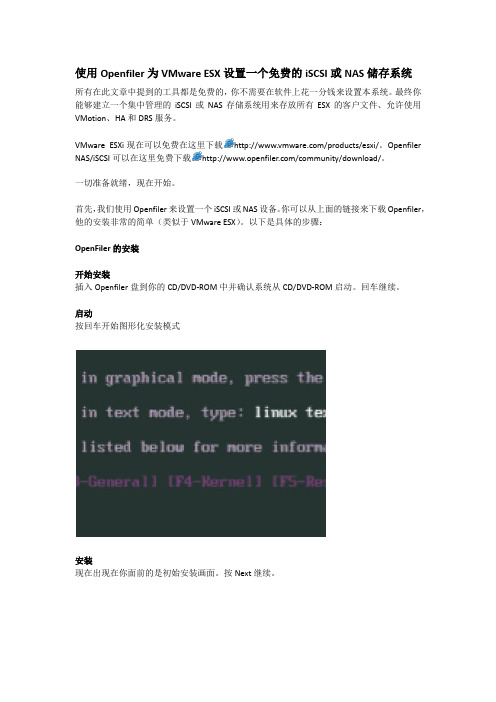
使用Openfiler为VMware ESX设置一个免费的iSCSI或NAS储存系统所有在此文章中提到的工具都是免费的,你不需要在软件上花一分钱来设置本系统。
最终你能够建立一个集中管理的iSCSI或NAS存储系统用来存放所有ESX的客户文件、允许使用VMotion、HA和DRS服务。
VMware ESXi现在可以免费在这里下载/products/esxi/。
Openfiler NAS/iSCSI可以在这里免费下载/community/download/。
一切准备就绪,现在开始。
首先,我们使用Openfiler来设置一个iSCSI或NAS设备。
你可以从上面的链接来下载Openfiler,他的安装非常的简单(类似于VMware ESX)。
以下是具体的步骤:OpenFiler的安装开始安装插入Openfiler盘到你的CD/DVD-ROM中并确认系统从CD/DVD-ROM启动。
回车继续。
启动按回车开始图形化安装模式安装现在出现在你面前的是初始安装画面。
按Next继续。
键盘布局选择适合你的键盘布局。
按Next继续。
磁盘分区我们需要在这里做手动设置。
选择’Manual partition with Disk Druid’。
在系统上建立3个分区来完成Openfiler的安装:“/boot” - 系统及核心文件所在的启动分区“swap” - 用于内存到磁盘的交换分区“/” - 系统的主分区,所以的系统文件和库都将被安装到这里创建/boot分区单击’New’,在出现的对话框中输入分区挂接路径”/boot”及在所选的磁盘上建立该分区(确定该磁盘是你想要安装Openfiler的,不是要给ESX服务器使用的)创建boot分区所需填写的资料如下:1. Mount Point: /boot2. Filesystem Type: ext33. Allowable Drives: 就像之前说的,确定该硬盘是你想要安装Openfiler的。
(图解)在vSS和vDS上创建VMkernel Port(iSCSI、vMotion、NFS和FT)
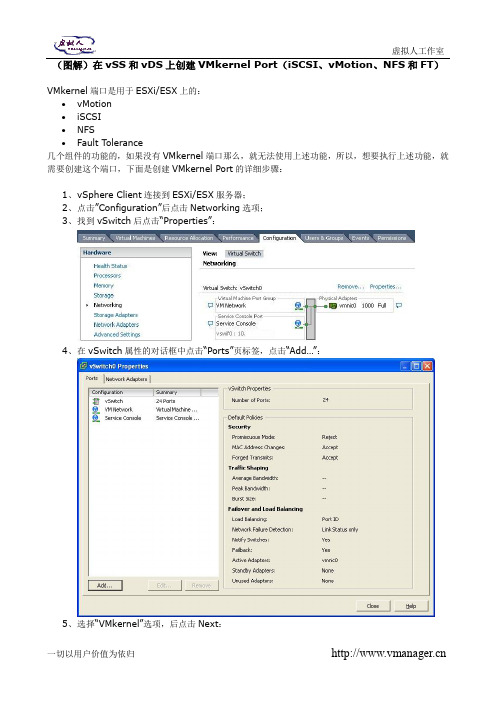
(图解)在vSS和vDS上创建VMkernel Port(iSCSI、vMotion、NFS和FT)
VMkernel端口是用于ESXi/ESX上的:
∙vMotion
∙iSCSI
∙NFS
∙Fault Tolerance
几个组件的功能的,如果没有VMkernel端口那么,就无法使用上述功能,所以,想要执行上述功能,就需要创建这个端口,下面是创建VMkernel Port的详细步骤:
1、v Sphere Client连接到ESXi/ESX服务器;
2、点击”Configuration”后点击Networking选项;
3、找到vSwitch后点击“Properties”:
4、在vSwitch属性的对话框中点击“Ports”页标签,点击“Add…”:
5、选择“VMkernel”选项,后点击Next:
6、为VMkernel Port设置一个标签(名字),可以根据自己的爱好设定。
然后如果有VLAN则输入
VLAN ID,没有则算;如果需要利用这个VMkernel做vMotion或Fault Tolerance则勾选相关选项,否则不选,然后点击Next:
7、输入VMkernel Port的IP地址、子网掩码和相关的缺省网关后点击Next:
8、最后一次检索相关配置,如果没问题则点击Finish完成配置:
9、创建好之后,可以在vSwitch的Properties里面查看相关的配置信息:
10、到这里就完成所有的VMkernel相关的创建啦,以后如果需要查看相关信息可以在ESXi/ESX
服务器的“Configuration”页标签后查看“Networking”里的相关信息。
VMware ISCSI配置方法
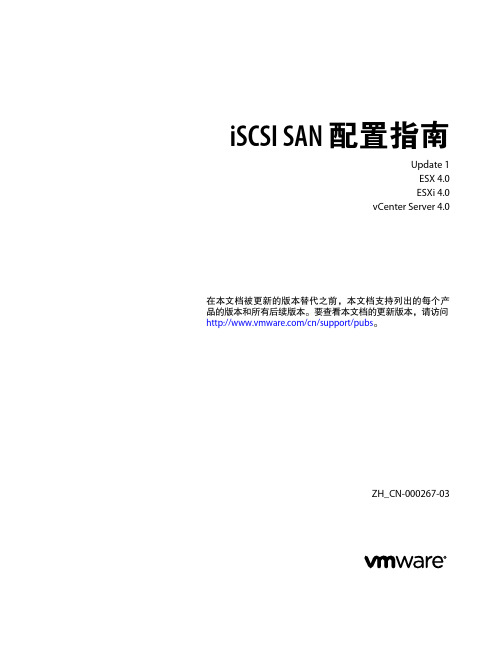
iSCSI SAN 配置指南Update 1ESX 4.0ESXi 4.0vCenter Server 4.0在本文档被更新的版本替代之前,本文档支持列出的每个产品的版本和所有后续版本。
要查看本文档的更新版本,请访问/cn/support/pubs。
ZH_CN-000267-03iSCSI SAN 配置指南2 VMware, Inc.最新的技术文档可以从VMware 网站下载:/cn/support/pubs/VMware 网站还提供最近的产品更新信息。
您如果对本文档有任何意见或建议,请把反馈信息提交至:docfeedback@版权所有 © 2009, 2010 VMware, Inc. 保留所有权利。
本产品受美国和国际版权及知识产权法的保护。
VMware 产品受一项或多项专利保护,有关专利详情,请访问 /go/patents-cn 。
VMware 是 VMware, Inc. 在美国和/或其他法律辖区的注册商标或商标。
此处提到的所有其他商标和名称分别是其各自公司的商标。
VMware, Inc.3401 Hillview Ave.Palo Alto, CA 94304 北京办公室北京市海淀区科学院南路2号融科资讯中心C 座南8层/cn 上海办公室上海市浦东新区浦东南路 999 号新梅联合广场 23 楼/cn 广州办公室广州市天河北路 233 号中信广场 7401 室/cn目录更新的信息5关于本文档71将 ESX/ESXi 与 iSCSI 存储区域网络配合使用9了解虚拟化9iSCSI SAN 概念11将 ESX/ESXi 与 SAN 配合使用概述14将 SAN 存储器与 ESX/ESXi 配合使用的细节15了解 VMFS 数据存储16决定 LUN 的大小和数目17虚拟机如何访问 SAN 上的数据18了解多路径和故障切换19选择虚拟机位置24针对服务器故障的设计25LUN 的显示与重新扫描262配置 iSCSI 启动器和存储器27ESX/ESXi iSCSI SAN 要求27ESX/ESXi iSCSI SAN 限制28设置 LUN 分配28网络配置和身份验证28设置硬件 iSCSI 启动器28设置软件 iSCSI 启动器29配置 iSCSI 启动器的发现地址35配置 iSCSI 启动器的 CHAP 参数36配置 iSCSI 的其他参数39添加 iSCSI 存储器403为 ESX/ESXi 修改 SAN 存储系统41测试 ESX/ESXi SAN 配置41iSCSI SAN 存储系统的常规注意事项42EMC CLARiiON 存储系统42EMC Symmetrix 存储系统43使 HP StorageWorks MSA1510i 能够与 ESX/ESXi 通信43HP StorageWorks EVA 存储系统44NetApp 存储系统44EqualLogic 存储系统47LeftHand Networks SAN/iQ 存储系统47Dell PowerVault MD3000i 存储系统47VMware, Inc. 3iSCSI SAN 配置指南4从与 ESX 系统配合使用的 iSCSI SAN 引导49从 SAN 引导概述49实现从 SAN 引导505管理使用 SAN 存储器的 ESX/ESXi 系统53查看存储适配器信息53查看存储设备信息54查看数据存储信息56解决显示问题57路径扫描和声明59共享诊断分区63避免和解决 SAN 问题63优化 SAN 存储器性能63解决性能问题66SAN 存储器备份注意事项69管理重复 VMFS 数据存储71A iSCSI SAN 配置对照表75B VMware vSphere 命令行界面77resxtop 命令77vicfg-iscsi 命令77vicfg-mpath 命令77esxcli corestorage claimrule 命令77vmkping 命令78C管理存储路径和多路径插件79列出主机的声明规则79显示多路径模块80显示主机的 SATP81显示 NMP 存储设备81添加 PSA 声明规则82删除 PSA 声明规则83屏蔽路径83取消路径屏蔽84定义 NMP SATP 规则84esxcli corestorage 命令行选项85索引874 VMware, Inc.更新的信息本《iSCSI SAN 配置指南》随每一版本的产品更新或在必要时进行更新。
ESXi 5.0中文版iSCSI多路径输入输出设置
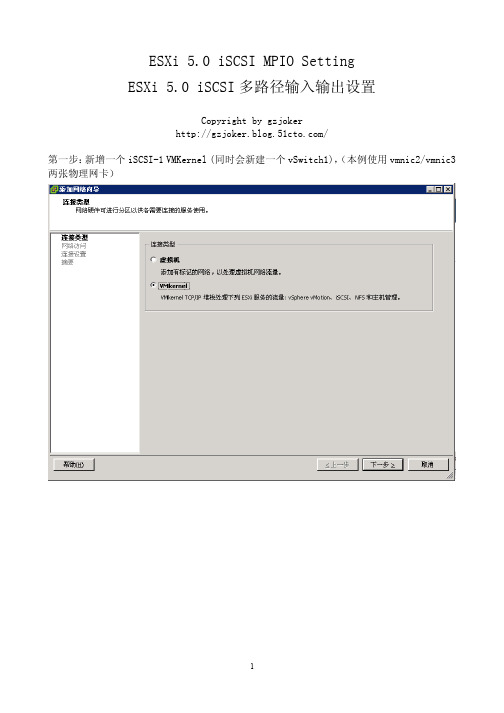
ESXi 5.0 iSCSI MPIO Setting
ESXi 5.0 iSCSI多路径输入输出设置
Copyright by gzjoker
/
第一步:新增一个iSCSI-1 VMKernel (同时会新建一个vSwitch1),(本例使用vmnic2/vmnic3两张物理网卡)
第二步:在上图中点击添加,在vSwitch1中,再添加一个iSCSI-2 VMKernel
第三步:选择iscsi1,点击编辑,选择网卡绑定,设置如下图所示,活动适配器选择vmnic2,未用的适配器选择vmnic3。
同样方法修改iscsi2,注意,这次选择活动适配器是vmnic3,未用的适配器是vmnic2,如下图所示:
第四步:添加存储适配器,添加后点击右键选择属性,如下图:
添加2个iscsi适配器,如下图:
添加iscsi存储设备的ip地址,NETAPP存储需在设备上加入esxi主机iscsi适配器地址。
选择是进行扫描
第五步:找到存储后,选择储存点击右键,选择管理路径,如下图所示:
第六步:更改路径选择为循环,点击更改按钮进行确认,如下图所示:
看到路径的状态都变成活动了,如下图所示:
至此,设置基本完成,测试一下多个VM的I/O,可以看到由原来的集中于vmnic2的I/O,现在平均分布到vmnic2/vmnic3两者当中。
(end)。
VMware vSphere配置iSCSI及NFS存储

VMware vSphere 4.1虚拟化学习手册8:配置iSCSI及NFS存储上一篇([VMware vSphere 4.1虚拟化学习手册7:存储基础] )介绍了VMware vSphere存储,这里看看如何配置iscsi及NFS共享存储。
FC SAN的配置和iscsi 配置方法基本一致,这里由于环境限制不做介绍。
测试环境如下:•两台esx Server•一台windows 2008做vCenter•freenas做iscsi服务器iSCSI存储简介:iSCSI 是把SCSI指令集封装在以太网协议中,通过现有的IP网络来传输存储数据;iSCSI存储一般分为服务器端(Target)和客户端连接器(Initiator),其中Initiator可以分为硬件和软件2种,硬件Initiator一般称作iSCSI HBA 卡,因为SCSI指令集的装载通过HBA卡完成,所以硬件Initiator比软件Initiator效率更高,并且可显著降低iSCSI对主机 CPU的使用率;ESX已内置软件Initiator,并且也支持iSCSI HBA卡(具体可参考vSphere硬件兼容性网站)。
这里我们使用的是FreeNAS作为iSCSI服务器的软件iSCSI方式。
VMware vSphere中配置iSCSI需要建立一个单独的存储网络来走存储流量,参考[VMware vSphere 4.1虚拟化学习手册5:虚拟交换机vSwitch]首先添加VMkernel,这个网络是专门用来走iSCSI和NFS存储数据的选择VMkernel使用的vSwitch设置VMkernel使用的名称及是否用作vMotion配置VMkernel的IP地址及网关确认添加VMkernel配置完成配置之后再vSwitch0下多了一个VMkernel的虚拟端口。
接下来添加iscsi存储器开启软件iscsi功能在动态发现中输入iscsi服务器地址,如果只是要加入iscsi服务器中的某块硬盘可以选择静态发现添加成功之后就可以看到新增了一个iscsi software adapter的存储适配器及这块适配器下的两个iscsi硬盘接下来添加存储器,也就是我们存储虚拟机的存储空间选择磁盘/LUN选择可用的iSCSI磁盘显示选择的磁盘状况为数据存储起一个名称选择块大小及容量确认添加添加完成之后再存储数据中就可以看到新增加的iscsi空间了接着在看看如何配置NFS存储关于NFS的介绍可以参考:[Redhat Linux下NFS的配置及操作] 再添加一个存储控制器,选择网络文件系统输入服务器地址,nfs的目录,再给数据存储起个名称确认配置配置完成之后可以在数据存储中看到新增的nfs1在同一个数据中心中,只要一台服务器添加了iscsi共享存储,其他服务器会自动添加这些iscsi共享存储,也就是只需要添加一次就可以了。
iscsi配置课件ppt

ISCSI安全性问题
数据安全和隐私受到威胁
ISCSI安全性问题可能包括数据被窃取或篡改,身份假冒 ,以及未经授权的访问等。这可能是由于加密配置不当, 安全策略不严格,或者使用了弱密码等原因。
THANKS FOR WATCHING
感谢您的观看
配置磁盘阵列逻辑卷
根据需要创建逻辑卷,并分配相应的物理磁盘空间。
配置ISCSI备份与恢复
1 2
配置备份计划
设置备份的时间、频率和备份数据保存期限等参 数。
配置恢复计划
设置恢复数据的方式、恢复数据保存期限等参数 。
3
测试备份与恢复功能
在实际操作之前,先进行备份和恢复的测试,确 保功能的正常性和可靠性。
CHAPTER 05
ISCSI常见问题与解决方案
ISCSI连接问题
无法建立或保持连接
常见的问题包括无法找到或连接到目标,连接中断,以及连接超时等。这可能是由于网络配置错误、防火墙或安全组规则阻 止了连接,或者目标服务器不可用等原因。
ISCSI数据传输问题
数据传输慢或失败
数据传输问题可能表现为数据传输速度慢,数据丢失或重复,或者无法完成数据传输。这可能是由于 网络带宽不足,目标服务器性能问题,或者数据校验和错误等原因。
在服务端上创建一个逻辑 单元,用于存储和管理虚 拟磁盘映像文件。
配置服务端的网络接口和 IP地址,确保服务端能够 与客户端正常通信。
设置服务端的身份验证、 加密和压缩等安全选项, 以确保数据传输的安全性 。
将虚拟磁盘映像文件导出 到逻辑单元中,供客户端 挂载使用。
配置ISCSI客户端
01
02
03
04
ISCSI配置课件
contents
VMWARE-ISCSI存储配置

1,
添加 iscsi 存储之前需要添加一个基于 TCP/IP 堆栈的处理网络。配置配置网络
添加网络。
2,
选择 VMkernel,然后点击“下一步”。
3,
选择需要加入的虚拟交换机,然后点击“下一步”。
ห้องสมุดไป่ตู้4,
输入网络标签,如果需加入 VLAN,请输入 VLAN ID,并勾选“将此端口用于
VMotion”,然后点击“下一步”。注:VMotion(动态迁移)
5,
配置 VMkernel 端口的 IP 地址、子网掩码,点击“编辑”按钮配置网关,然后点击
“下一步”。
6,
点击“完成”,完成 VMkernel 的添加。
7,
点击“配置存储适配器iscsi 软件适配器属性”。
8,
在弹出的 ISCSI 启动配置属性窗口,在“常规”选项卡中点击“配置”按钮,在弹
出的常规属性选项卡的“状态”栏勾选“已启用”,然后点击“确定”。
9,
在 ISCSI 启动器属性窗口,切找到“动态发现”选项卡,然后点击“添加”,输入
ISCSI 服务器的 IP 地址及端口,点击“确定”。点击“关闭”按钮 ISCSI 启动器属性选 项卡。
10,
返回到“存储器”窗口,一个名为 raid 的存储器已经成功添加。
EMC配置虚拟化环境iscsi
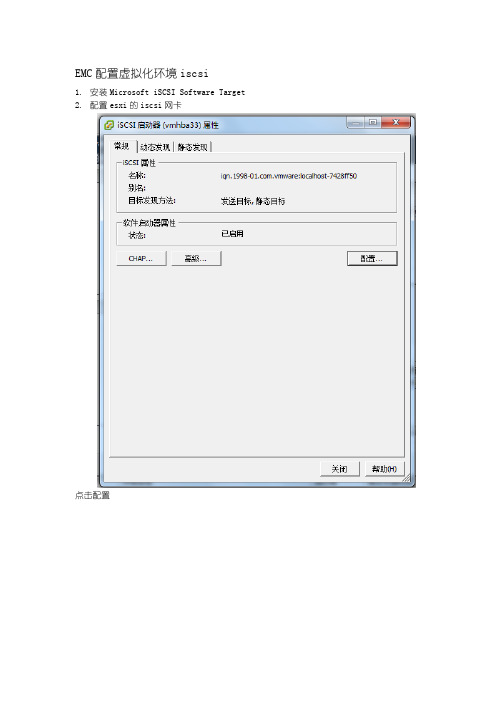
EMC配置虚拟化环境iscsi1.安装Microsoft iSCSI Software Target2.配置esxi的iscsi网卡点击配置点击启用,此时就打开了iscsi驱动器配置单击动态发现,添加按钮输入iscsi服务器IP地址,并创建chap使用CHAP并勾选使用启动器名称你看到的开头的名称就是vsphere自己创建的iscsi目标名称,此时输入密钥,这个密钥是你在iscsi服务器上创建的,下面有特殊说明(特别说明1)调试静态发现,点击添加,与动态发现步骤一样,使用CHAP标示,输入密钥。
此时你的微软Microsoft iSCSI Software Target控制台会扫描到你的vsphere的驱动器标示如何获得此时标示那,点击浏览就看到你已经连接的vsphere的驱动器标示了,此时选择iqn.1998-01的驱动器标示。
点击确定因为前面选择了CHAP的认证方式,点击身份验证,勾选启用CHAP,单击浏览按钮,选择iqn.1998-01这个vsphere驱动器单击确定,并输入密码。
12位的密码(特别说明1)。
此时iscsi服务器端配置完毕。
配置vsphere端,此时看到MSFT ISCSI Disk说明已经连接成功。
如果没有出现这个记录就说明添加iscsi服务器有问题,主要在CHAP配置和iscsi服务器浏览位置有问题,当然必须保证网络是连通状态。
强烈建议使用千兆网卡作为iscsi网络的承载体,因为网速非常重要!此时点击存储器,添加存储器选择磁盘/lun出现MSFT ISCSIDisk这个标示时,说明已经连接成功。
下一步看到容量大小了,这个和iscsi服务器中设置有关系,因为我在微软的iscsi服务器上创建的vhd硬盘是35G的。
所以这里看的就是34.17G。
下一步输入lun1存储名称,下一步默认容量是最大,下一步出现这个界面,整个iscsi存储添加过程结束。
单击完成即可。
等待中此时创建完成,lun1卷。
vmware添加iscsi共享储存
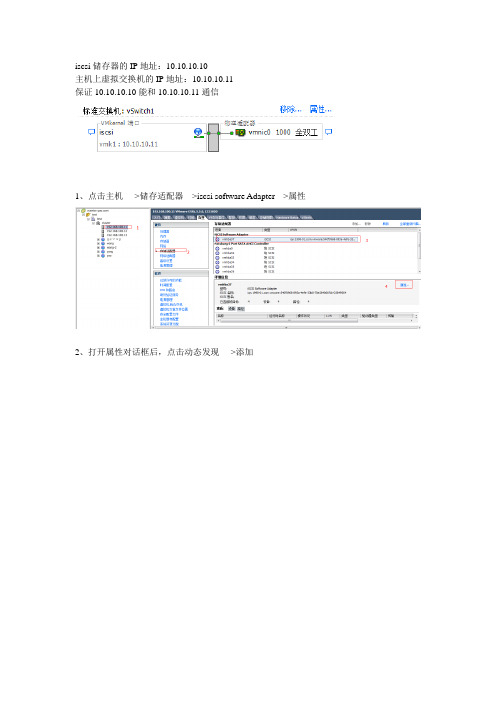
iscsi储存器的IP地址:10.10.10.10主机上虚拟交换机的IP地址:10.10.10.11保证10.10.10.10能和10.10.10.11通信1、点击主机---->储存适配器--->iscsi software Adapter--->属性2、打开属性对话框后,点击动态发现---->添加3、输入ISCSI服务器的IP地址,点击确定点击是,重新扫描说明:如果在“储存器”中没有找到可用的ISCSI存储,请检查前面的虚拟交换机的端口地址是否正确,以及在存储服务器中添加的ISCSI目标、卷、IP地址的对应关系是否正确,然后再次重新扫描iscsi设备。
4、添加储存。
点击主机--->储存器---->添加储存器输入存储器的名称,(在Vcenter中显示的名称)完成后,就可以在存储器中看到添加的存储。
创建虚拟机模板:window server 2003 与window xp 属于相同架构,创建模板的方法相同。
window server 2008 与window 7 、window Vista 属于相同架构,创建模板的方法相同。
部署window server 2003模板:1、安装window server 2003 系统2、安装完系统,安装VMware tools、安装常用软件(输入法、WinRAR),不要再模板中安装杀毒软件。
3、运行gpedit.msc或点击开始---管理工具----本地安全策略。
登录时不需要按CTL+ALT+DELETE就可以登录。
4、将window server 2003 中的support/tools 文件夹中deploy.cat展开后的结果复制到Vcenter的C:\Documents and Setting\All Users\Application Date\VMware VirtualCenter\sysgrep\srv2003 中设置虚拟机随主机一同启动在exsi虚拟机中使用U盘或其他外设1、将U盘插在主机上2、添加硬件设备3、添加USB控制器该类型最大允许在虚拟机中添加2个USB设备(2端口的USB设备)然后添加USB设备,从列表中选择可用的USB设备。
ISCSI 简介与配置

本条命令需掌握 --tid后面的参数“1”,这个“1”在这里就是个编号,也可以设为2,-T后面 的参数自己随便写,后边需以iqn开头,localhost.localdomain为你的主机名.
b.#tgtadm --lld iscsi --mode logicalunit --op new --tid 1 --lun 1 -b /dev/sda3
* iSCSI Initiator (安装在客户端)
一个安装在计算机上的一个软件或是一个硬件设备,它负责处理同iscsi 存储设备进行通信。iSCSI服务器上安装Initiator后,可以将以太网卡虚拟 为iSCSI卡,进而接受和发送iSCSI数据报文,从而实现主机和iSCSI存储设备 之间的iSCSI协议和TCP/IP协议传输功能。
二、 ISCSI配置
1.挂载镜像文件创建本地yum源:
(1)创建iso存放目录和挂载目录:
mkdir /mnt/iso
mkdir /mnt/cdrom
(2)将iso镜像文件上传到/mnt/iso文件夹下,将/mnt/iso/下的iso文 件挂载到/mnt/cdrom目录
mount -o loop /mnt/iso/XXXXX.iso /mnt/cdrom
扩充性强:对于已经构建的iSCSI存储网络来说,增加iSCSI存储设备和服 务器都将变得简单且无需改变网络的体系结构。
带宽和性能:iSCSI存储网络的访问带宽依赖以太网带宽,会达到甚至超过 光纤通道存储网络的带宽和性能。
突破距离限制:iSCSI存储网络使用的是以太网,因而在服务器和存储设备 的空间布局上的限制就会很少。
(5)myself.repo内容如下: [base] name=RedHat #注:这里的baseurl就是你挂载的目录,在这里是/mnt/cdrom baseurl=file:///mnt/cdrom #注:这里的值enabled一定要为1 enabled=1 #注:gpgckeck的值无所谓 gpgckeck=0 #注:这个你cd /mnt/cdrom/可以看到这个key,这里仅仅 gpgkey=file:///mnt/cdrom/RPM-GPG-KEY-CentOS-6
体验vSphere 6之4-为VMware ESXi分配iSCSI存储空间
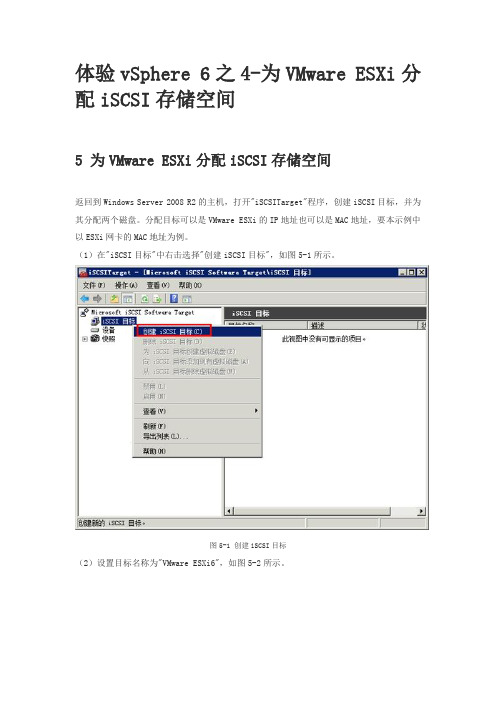
体验vSphere 6之4-为VMware ESXi分配iSCSI存储空间5 为VMware ESXi分配iSCSI存储空间返回到Windows Server 2008 R2的主机,打开"iSCSITarget"程序,创建iSCSI目标,并为其分配两个磁盘。
分配目标可以是VMware ESXi的IP地址也可以是MAC地址,要本示例中以ESXi网卡的MAC地址为例。
(1)在"iSCSI目标"中右击选择"创建iSCSI目标",如图5-1所示。
图5-1 创建iSCSI目标(2)设置目标名称为"VMware ESXi6",如图5-2所示。
图5-2 设置目标名称(3)在"iSCSI发起程序标识符"对话框中,单击"高级"按钮,如图5-3所示。
图5-3 高级(4)在"高级标识符"对话框中单击"添加"按钮,如图5-4所示。
图5-4 添加(5)在"添加/编辑标识符"对话框中,在"标识符类型"下拉列表中选择"MAC地址",并在值中添加VMware ESXi服务器网卡的MAC地址,如图5-5所示。
图5-5 MAC地址(6)如果要查看网卡的MAC地址,可以选中每一个网卡,单击"高级"按钮,在弹出的对话框中,显示MAC地址,如图5-6所示。
图5-6 显示MAC地址(7)对于两台ESXi主机、每个主机4个网卡来说,一共8个MAC地址,都要添加到列表中,如图5-7所示。
图5-7 添加网卡的MAC地址(8)添加目标之后,向iSCSI目标中创建虚拟磁盘,如图5-8所示。
图5-8 创建虚拟磁盘(9)将虚拟磁盘保存在D盘一个文件夹,例如VHD-iSCSI文件夹中,如图5-9所示。
图5-9 设置虚拟磁盘保存位置(10)添加的第一个磁盘文件名为esxi6.vhd,如图5-10所示。
ISCSI配置手册
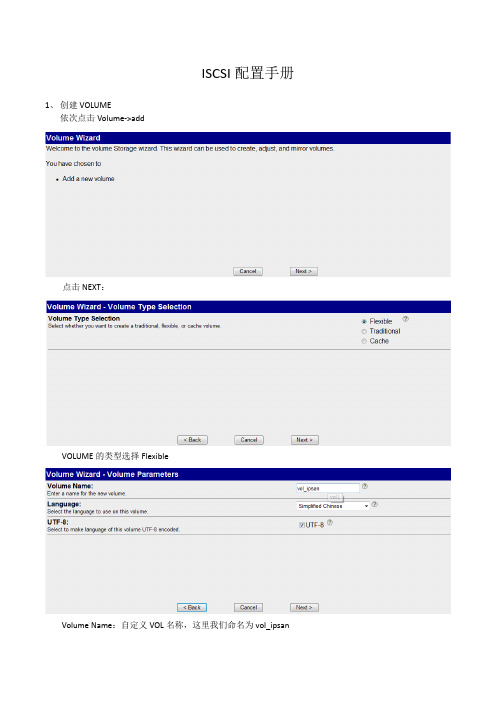
ISCSI配置手册1、创建VOLUME依次点击Volume->add点击NEXT:VOLUME的类型选择FlexibleVolume Name:自定义VOL名称,这里我们命名为vol_ipsanLanuage:选择简体中文UTF-8:如果使用中文字符集需要勾选这一项点击NEXT:Containing Aggregate:VOL创建在aggr上,这里我们选择aggr_ipsan Space Guarantee:选择volume点击NEXTVolume Size Type:选择Total SizeVolume Size:输入需要创建的Volume的大小Snapshot Reserve:输入0点击NEXT最终配置确认,点击Commit提交到存储提示操作成功在Volume中我们可以看到新创建的vol_ipsan2、创建LUN依次点击LUNs->Wizard会弹出一个配置向导,点击NEXTPatch:LUN的路径,需要创建在vol_ipsan上,testlun为创建的LUN的名称Size:LUN的大小,小于等于vol_ipsan的大小,这里我们分配100GLUN Protocol Type:使用这个LUN的主机类型,这里我们选择WindowsSpace-reserved:空间保留,勾上这个选项Description:LUN描述,根据需要进行自定义。
点击NEXT提示加入到Initiator Group,我们这里暂时还没有Initiator Group,因此点击NEXT跳过这一步:确认最终配置,点击Commit提交到存储提示已经成功创建LUN。
在manage中我们可以看到新创建的LUN3、创建Initiator Groups依次点击LUNs-> Initiator Groups->add,添加一个Initiator GroupsGroupName:自定义组名称Type:选择ISCSIOperation System:选择WindowsInitiators:输入iSCSI发起端的编号,这个需要在主机上查询。
vSphere 5 iSCSI 存储配置

SRM 实战之 vSphere 5 iSCSI 存储配置(1)2011-12-23 10:45 Ivan Liao 51CTO 我要评论(0)字号:T | T本章节节选自VMware SRM 5.0安装配置手册,主要为您介绍 iSCSI 存储配置网络(所有站点)。
AD:为iSCSI存储配置网络 (所有站点)在连接到iSCSI或者NFS类型的存储之前,您需要为ESX/ESXi服务器的虚拟交换机添加类型为VMkernel网络端口。
您可以为现有的虚拟交换机添加VMkernel网络端口,或者为iSCSI存储新建独立的虚拟交换机以获得更佳的性能。
第1步:添加VMkernel类型虚拟交换机在清单中选择需要连接iSCSI存储的ESX/ESXi 服务器,然后选择Configuration配置标签页,从配置清单中选择 Networking ,然后点击右上角的Add Networking…链接打开网络配置向导;在连接类型中选择VMkernel,然后电解Next按钮继续;第2步:为虚拟交换机选择上行网络适配器使用独立的网络适配器作为iSCSI存储连接将会获得更佳的性能。
在此文档示例中将使用vmnic1 作为iSCSI存储连接适配器,vmnic0 默认已经被用于虚拟机以及管理控制台连接;给新建的虚拟交换机端口/端口组命名;第3步:为VMkernel配置连接设置输入IP地址,网络掩码以及配置网关,然后完成配置;新增的vSwitch1交换机中命名为VMK-iSCSI的端口用于iSCSI连接,使用ESX/ESXi服务器的第二块物理网卡vmnic1作为上行网络适配器。
请确定此网络适配器在生产中与您iSCSI存储服务器连接在同一物理交换机,并相应修改防火墙设置。
添加以及配置iSCSI软件适配器(所有站点)vSphere 5默认没有配置 iSCSI 软件适配器,您必须手工添加。
第1步:添加 iSCSI 软件适配器在vSphere Client中选择ESX/ESXi服务器,然后选择 Configuration 标签,在配置清单中选择Storage Adapters ,然后点击Add…链接;点击OK按钮确认添加iSCSI软件适配器;vSphere Client提示您需要在添加适配器后进行配置以访问iSCSI目标。
配置iSCSI目标服务器Starwind

使用VMware ESXi 5.1搭建VMware虚拟化平台四、配置iSCSI目标服务器拓扑规划任务目标使用Starwind iSCSI SAN 6.0在Window上搭建iSCSI目标服务器,在Windows 7客户端上使用iSCSI发起程序连接到iSCSI存储。
项目实施1、安装Starwind iSCSI SAN 6.0(1)运行Starwind 6.0的安装程序,开始安装Starwind iSCSI SAN & NAS 6.0,如图1-120所示。
提示:如果在Windows Server 2003或Windows XP中安装Starwind,需要先安装iSCSI Initiator。
Windows Server 2008、Windows 7或更高版本默认集成了iSCSI Initiator,直接安装Starwind就可以。
(2)使用“Full Installation”,安装所有组件,如图1-121所示。
图1-120 安装Starwind 图1-121 选择所有组件(3)要使用Starwind,必须要有授权密钥。
可以在Starwind的官方网站申请一个免费的密钥,然后选择“Thank you,I do have a key already”,如图1-122所示。
(4)浏览找到授权密钥文件,如图1-123所示。
图1-122 选择已经拥有授权密钥图1-123 选择授权密钥文件(5)安装完成后会自动打开Starwind Management Console,并连接到本机的Starwind Server,如图1-124所示。
如果没有连接Starwind Server,可以选中计算机名,单击Connect。
图1-124 Starwind Management Console2、创建iSCSI Software Target(1)选择Targets Add Target,添加iSCSI目标,如图1-126所示。
vmware添加iscsi共享储存
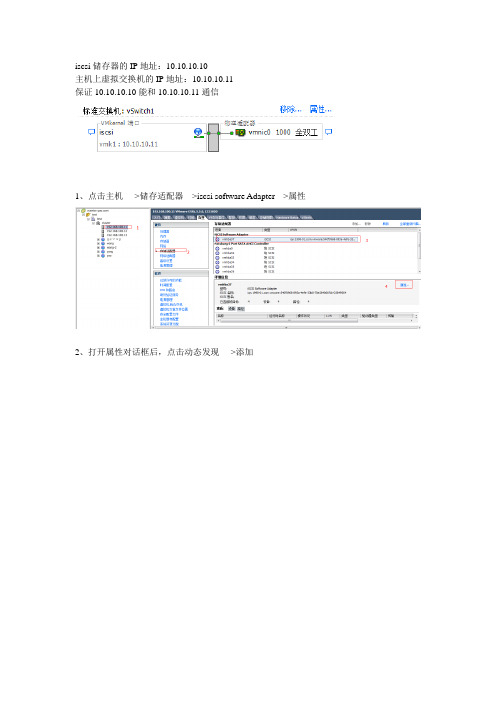
iscsi储存器的IP地址:10.10.10.10主机上虚拟交换机的IP地址:10.10.10.11保证10.10.10.10能和10.10.10.11通信1、点击主机---->储存适配器--->iscsi software Adapter--->属性2、打开属性对话框后,点击动态发现---->添加3、输入ISCSI服务器的IP地址,点击确定点击是,重新扫描说明:如果在“储存器”中没有找到可用的ISCSI存储,请检查前面的虚拟交换机的端口地址是否正确,以及在存储服务器中添加的ISCSI目标、卷、IP地址的对应关系是否正确,然后再次重新扫描iscsi设备。
4、添加储存。
点击主机--->储存器---->添加储存器输入存储器的名称,(在Vcenter中显示的名称)完成后,就可以在存储器中看到添加的存储。
创建虚拟机模板:window server 2003 与window xp 属于相同架构,创建模板的方法相同。
window server 2008 与window 7 、window Vista 属于相同架构,创建模板的方法相同。
部署window server 2003模板:1、安装window server 2003 系统2、安装完系统,安装VMware tools、安装常用软件(输入法、WinRAR),不要再模板中安装杀毒软件。
3、运行gpedit.msc或点击开始---管理工具----本地安全策略。
登录时不需要按CTL+ALT+DELETE就可以登录。
4、将window server 2003 中的support/tools 文件夹中deploy.cat展开后的结果复制到Vcenter的C:\Documents and Setting\All Users\Application Date\VMware VirtualCenter\sysgrep\srv2003 中设置虚拟机随主机一同启动在exsi虚拟机中使用U盘或其他外设1、将U盘插在主机上2、添加硬件设备3、添加USB控制器该类型最大允许在虚拟机中添加2个USB设备(2端口的USB设备)然后添加USB设备,从列表中选择可用的USB设备。
vmware iSCSI SAN 配置指南

iSCSI SAN 配置指南ESX Server 3.5、ESX Server 3i 版本3.5VirtualCenter 2.5iSCSI SAN 配置指南iSCSI SAN 配置指南修订时间: 20080410项目:VI-CHS-Q208-536我们的网站将提供最新技术文档,网址为:/cn/support/此外,VMware 网站还提供最新的产品更新。
如果对本文档有任何意见或建议,请将反馈信息提交至以下地址:docfeedback@© 2008 VMware, Inc. 保留所有权利。
受若干项美国专利保护,专利号是6,397,242、6,496,847、6,704,925、6,711,672、6,725,289、6,735,601、6,785,886、6,789,156、6,795,966、6,880,022、6,944,699、6,961,806、6,961,941、7,069,413、7,082,598、7,089,377、7,111,086、7,111,145、7,117,481、7,149, 843、7,155,558 和 7,222,221;以及多项正在申请的专利。
VMware、VMware“箱状”徽标及设计、虚拟 SMP 和 VMotion 都是 VMware, Inc. 在美国和/或其他法律辖区的注册商标或商标。
此处提到的所有其他商标和名称分别是其各自公司的商标。
VMware, Inc.VMware Global, Inc.3401 Hillview Ave.北京办公室北京市东城区长安街一号东方广场 W2 办公楼 6 层 601 室Palo Alto, CA 94304邮编:100738电话:+86-10-8520-0148上海办公室上海市浦东新区浦东南路999号新梅联合广场23楼邮编:200120 电话: +86-21-6160 -1168广州办公室广州市天河北路 233 号中信广场 7401 室邮编:510613电话:+86-20-3877-1938/cn目录关于本书71将 ESX Server 与存储区域网络配合使用11了解虚拟化12网络虚拟化12存储虚拟化12存储区域网络概念15端口15多路径和路径故障切换16存储系统类型16目标与 LUN 表示形式比较16iSCSI 命名约定17将 ESX Server 与 SAN 配合使用概述18将 ESX Server 与 SAN 配合使用的优点18用例19查看 SAN 配置信息20将 SAN 存储系统与ESX Server 配合使用的基础20网络配置和身份验证20跨 ESX Server 共享 VMFS 21元数据更新22卷的显示与重新扫描22间接级别22数据访问: VMFS 或 RDM 23第三方管理应用程序24发现、身份验证和访问控制24错误纠正25了解 VMFS 和 SAN 存储器选择25选择较大或较小的 LUN 25决定 LUN 的大小和数目26关于决定 LUN 大小和数目的提示27了解数据访问27访问 SAN 上的数据27虚拟机如何访问数据28虚拟机如何访问 SAN 上的数据28iSCSI SAN 配置指南路径管理和故障切换29SCSI 存储堆栈故障切换29网卡成组和故障切换30基于阵列的故障切换31选择虚拟机位置32针对服务器故障的设计33使用 VMware HA 33服务器故障切换和存储器注意事项332安装 iSCSI 启动器和存储器35准备设置 iSCSI 存储器35ESX Server SAN 要求35限制36建议36设置 LUN 分配36设置硬件 iSCSI 启动器和存储器37安装和查看 iSCSI 硬件启动器37配置硬件 iSCSI 启动器39添加硬件启动的 iSCSI 存储器44设置额外参数47设置软件 iSCSI 启动器和存储器47软件 iSCSI 存储器的网络配置47配置软件 iSCSI 启动器53查看软件 iSCSI 启动器57添加软件启动的 iSCSI 存储器593修改与 ESX Server 配合工作的 SAN 存储系统63设置概述64常规注意事项64EMC CLARiiON 存储系统65EMC CLARiiON AX100i 和 AX150i 和 RDM 65将主机配置更改应用于存储系统65EMC Symmetrix 存储系统65HP StorageWorks 存储系统66HP StorageWorks MSA 66HP StorageWorks EVA 68Network Appliance 存储系统68多路径68设置 LUN 类型和启动器组类型69置备存储器69目录EqualLogic 存储系统71LeftHand Networks SAN/iQ 存储系统72基本配置72自动卷重新签名724从配合 ESX Server 系统工作的 SAN 引导73从 SAN 引导概述73从 SAN 引导的优点74确定是否从 SAN 引导74实现从 SAN 引导74准备 SAN 75配置 iSCSI HBA 从 SAN 引导765管理使用 SAN 存储器的 ESX Server 系统81问题与解决方案82避免 SAN 问题的准则82获取信息83查看 HBA 信息83查看数据存储信息84解决显示问题85了解显示屏幕中的 LUN 命名85解决有关 LUN 不可见的问题85使用重新扫描86移除数据存储87高级 LUN 显示配置87使用 Disk.MaxLUN 更改扫描的 LUN 的数目87使用 Disk.MaskLUNs 屏蔽 LUN 88使用 DiskSupportSparseLUN 更改稀疏 LUN 支持89多路径89查看当前的多路径状况89活动路径92设置 LUN 多路径策略92禁用和启用路径93设置首选路径(仅限“固定的”路径策略)94路径管理和手动负载平衡95路径故障切换96VMkernel 配置97共享诊断分区97避免和解决 SAN 问题97优化 SAN 存储器性能98iSCSI SAN 配置指南存储系统性能98服务器性能99网络性能100解决性能问题102监视性能102检查以太网交换机统计信息102解决路径抖动103了解路径抖动103平衡虚拟机之间的磁盘访问104移除 VMFS‐2 驱动程序105减少 SCSI 预留105设置软件 iSCSI 的最大队列深度105 SAN 存储器备份注意事项106快照软件106使用第三方备份软件包107选择备份解决方案107分层应用程序108基于阵列(第三方)的解决方案108基于文件 (VMFS) 的解决方案109VMFS 卷重新签名109装载原始、快照或副本 VMFS 卷109了解重新签名选项110A多路径对照表113B实用程序115esxtop 实用程序115storageMonitor 实用程序116选项116示例116esxcfg‐swiscsi 实用程序117esxcfg‐hwiscsi 实用程序117vmkping 实用程序117索引119关于本书本手册(《iSCSI SAN 配置指南》)说明如何将 ESX Server 系统与存储区域网络(Storage Area Network, SAN) 配合使用。
vmware连接v3700iscsi方式
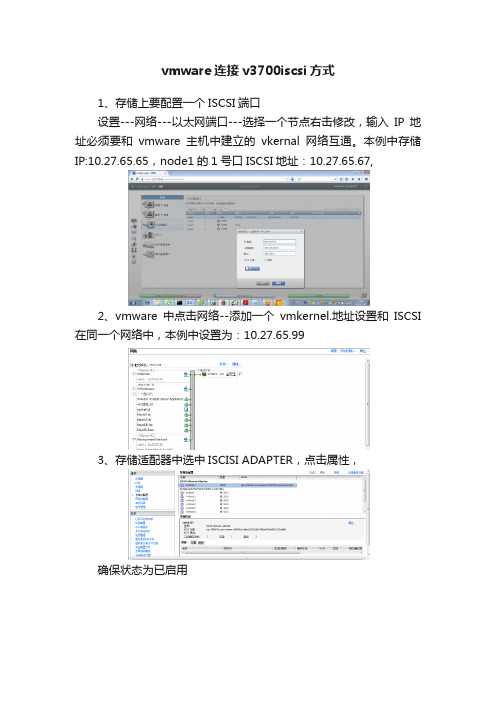
vmware连接v3700iscsi方式
1、存储上要配置一个ISCSI端口
设置---网络---以太网端口---选择一个节点右击修改,输入IP地址必须要和vmware主机中建立的vkernal网络互通。
本例中存储IP:10.27.65.65,node1的1号口ISCSI地址:10.27.65.67,
2、vmware中点击网络--添加一个vmkernel.地址设置和ISCSI 在同一个网络中,本例中设置为:10.27.65.99
3、存储适配器中选中ISCISI ADAPTER,点击属性,
确保状态为已启用
网络配置页面中,把之前添加的vmkernel添加进来
动态发现页面中把之前存储设置的ISCSI地址添加
点击关闭,会自动弹出是否重新扫描适配器,点击是。
之后再存储中添加主机,选择ISCSI接口方式,在ISCSI端口中输入VMWARE中ISCSI名称内容,创建完成的主机显示联机状态说明成功了。
然后就是创建卷,做映射,vmware存储器中点击重新全部扫描,添加存储器
器中点击重新全部扫描,添加存储器。
1.4.配置iSCSI目标服务器
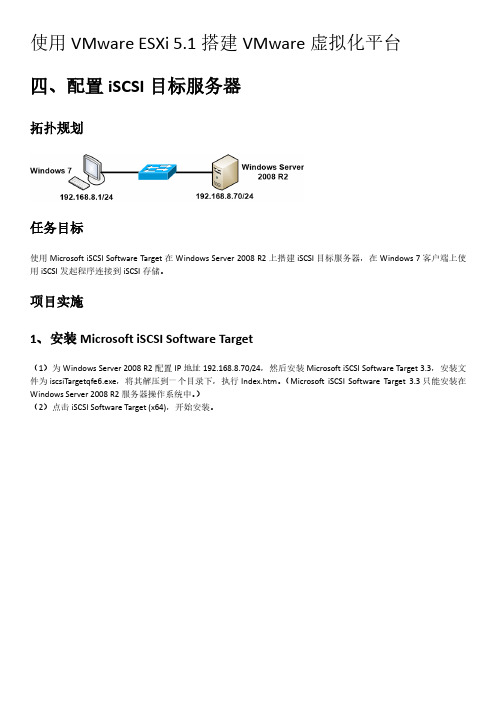
(5)创建虚拟磁盘:在设备中,右键选择创建虚拟磁盘。
(6)输入 iSCSI 虚拟磁盘的完整路径,在这里 VirtualDisk1.vhd 为需要创建的 iSCSI 虚拟磁盘文件。
(7)设置 iSCSI 虚拟磁盘的容量,此处设置为 10GB。注意:目标目录中会创建出一个 10GB 的虚拟磁盘文件,请确 认目标盘符的可用空间是否足够。
(2)切换到“发现”标签,点击“发现门户” ,输入 Windows Server 2008 R2 服务器的 IP 地址 192.168.8.70。
(3)切换到“目标”标签,可以看到 iSCSI 目标的 IQN。如果看不到,请点击“刷新” 。
(4)选中 Windows Server 2008 R2 iSCSI 目标服务器的 IQN,点击连接,取消“将此连接添加到收藏目标列表” (如 果选中了“将此连接添加到收藏目标列表” ,则 Windows 7 每次开机时,会自动连接到这个 iSCSI 目标。在实验环境 中,不需要这样做。 ) 。
(8)E 盘为在 iSCSI 硬盘上创建好的分区。
(9)对 iSCSI 硬盘分区的操作就像本地硬盘一样。
- 1、下载文档前请自行甄别文档内容的完整性,平台不提供额外的编辑、内容补充、找答案等附加服务。
- 2、"仅部分预览"的文档,不可在线预览部分如存在完整性等问题,可反馈申请退款(可完整预览的文档不适用该条件!)。
- 3、如文档侵犯您的权益,请联系客服反馈,我们会尽快为您处理(人工客服工作时间:9:00-18:30)。
iSCSI SAN 配置指南Update 1ESX 4.0ESXi 4.0vCenter Server 4.0在本文档被更新的版本替代之前,本文档支持列出的每个产品的版本和所有后续版本。
要查看本文档的更新版本,请访问/cn/support/pubs。
ZH_CN-000267-03iSCSI SAN 配置指南2 VMware, Inc.最新的技术文档可以从VMware 网站下载:/cn/support/pubs/VMware 网站还提供最近的产品更新信息。
您如果对本文档有任何意见或建议,请把反馈信息提交至:docfeedback@版权所有 © 2009, 2010 VMware, Inc. 保留所有权利。
本产品受美国和国际版权及知识产权法的保护。
VMware 产品受一项或多项专利保护,有关专利详情,请访问 /go/patents-cn 。
VMware 是 VMware, Inc. 在美国和/或其他法律辖区的注册商标或商标。
此处提到的所有其他商标和名称分别是其各自公司的商标。
VMware, Inc.3401 Hillview Ave.Palo Alto, CA 94304 北京办公室北京市海淀区科学院南路2号融科资讯中心C 座南8层/cn 上海办公室上海市浦东新区浦东南路 999 号新梅联合广场 23 楼/cn 广州办公室广州市天河北路 233 号中信广场 7401 室/cn目录更新的信息5关于本文档71将 ESX/ESXi 与 iSCSI 存储区域网络配合使用9了解虚拟化9iSCSI SAN 概念11将 ESX/ESXi 与 SAN 配合使用概述14将 SAN 存储器与 ESX/ESXi 配合使用的细节15了解 VMFS 数据存储16决定 LUN 的大小和数目17虚拟机如何访问 SAN 上的数据18了解多路径和故障切换19选择虚拟机位置24针对服务器故障的设计25LUN 的显示与重新扫描262配置 iSCSI 启动器和存储器27ESX/ESXi iSCSI SAN 要求27ESX/ESXi iSCSI SAN 限制28设置 LUN 分配28网络配置和身份验证28设置硬件 iSCSI 启动器28设置软件 iSCSI 启动器29配置 iSCSI 启动器的发现地址35配置 iSCSI 启动器的 CHAP 参数36配置 iSCSI 的其他参数39添加 iSCSI 存储器403为 ESX/ESXi 修改 SAN 存储系统41测试 ESX/ESXi SAN 配置41iSCSI SAN 存储系统的常规注意事项42EMC CLARiiON 存储系统42EMC Symmetrix 存储系统43使 HP StorageWorks MSA1510i 能够与 ESX/ESXi 通信43HP StorageWorks EVA 存储系统44NetApp 存储系统44EqualLogic 存储系统47LeftHand Networks SAN/iQ 存储系统47Dell PowerVault MD3000i 存储系统47VMware, Inc. 3iSCSI SAN 配置指南4从与 ESX 系统配合使用的 iSCSI SAN 引导49从 SAN 引导概述49实现从 SAN 引导505管理使用 SAN 存储器的 ESX/ESXi 系统53查看存储适配器信息53查看存储设备信息54查看数据存储信息56解决显示问题57路径扫描和声明59共享诊断分区63避免和解决 SAN 问题63优化 SAN 存储器性能63解决性能问题66SAN 存储器备份注意事项69管理重复 VMFS 数据存储71A iSCSI SAN 配置对照表75B VMware vSphere 命令行界面77resxtop 命令77vicfg-iscsi 命令77vicfg-mpath 命令77esxcli corestorage claimrule 命令77vmkping 命令78C管理存储路径和多路径插件79列出主机的声明规则79显示多路径模块80显示主机的 SATP81显示 NMP 存储设备81添加 PSA 声明规则82删除 PSA 声明规则83屏蔽路径83取消路径屏蔽84定义 NMP SATP 规则84esxcli corestorage 命令行选项85索引874 VMware, Inc.更新的信息本《iSCSI SAN 配置指南》随每一版本的产品更新或在必要时进行更新。
下表提供了《iSCSI SAN 配置指南》的更新历史记录。
修订版本描述CN-000267-03n更新的第 42 页,“EMC CLARiiON 存储系统”中包含了有关 ESX/ESXi 支持使用 ALUA 的 EMCCLARiiON 的信息。
n更新的第 75 页,附录 A“iSCSI SAN 配置对照表”中包含了有关 EMC CLARiiON 的故障切换参数的信息。
CN-000267-02更新的下列主题包含了有关 EMC CLARiiON 上的端口绑定的信息:第 30 页,“软件 iSCSI 存储器的网络配置”和第 42 页,“EMC CLARiiON 存储系统”。
CN-000267-01在第 34 页,“创建已启用巨帧的 VMkernel 接口”部分中更新了步骤 2中的命令。
CN-000267-00初始版本。
VMware, Inc. 5iSCSI SAN 配置指南6 VMware, Inc.关于本文档《iSCSI SAN 配置指南》介绍了如何将 VMware® ESX™和 VMware ESXi 系统与 iSCSI 存储区域网络 (SAN) 配合使用。
本手册包括概念性的背景信息以及 ESX、ESXi 和 VMware vCenter™ Server 的安装要求。
目标读者本手册的目标读者为熟悉虚拟机技术数据中心操作且具有丰富经验的 Windows 或 Linux 系统管理员。
文档反馈VMware 欢迎您提出宝贵建议,以便改进我们的文档。
如有意见,请将反馈发送到docfeedback@。
VMware vSphere 文档VMware vSphere 文档包括 VMware vCenter Server 和 ESX/ESXi 文档集。
技术支持和教育资源您可以获取以下技术支持资源。
有关本文档和其他文档的最新版本,请访问:/support/pubs。
在线支持和电话支持要通过在线支持提交技术支持请求、查看产品和合同信息以及注册您的产品,请访问/support。
客户只要拥有相应的支持合同,就可以通过电话支持,尽快获得对优先级高的问题的答复。
请访问/support/phone_support.html。
支持服务项目要了解 VMware 支持服务项目如何帮助您满足业务需求,请访问/support/services。
VMware 专业服务VMware 教育服务课程提供了大量实践操作环境、案例研究示例,以及用作作业参考工具的课程材料。
这些课程可以通过现场指导、教室授课的方式学习,也可以通过在线直播的方式学习。
关于现场试点项目及实施的最佳实践,VMware 咨询服务可提供多种服务,协助您评估、计划、构建和管理虚拟环境。
要了解有关教育课程、认证计划和咨询服务的信息,请访问/services。
VMware, Inc. 7iSCSI SAN 配置指南8 VMware, Inc.将 ESX/ESXi 与 iSCSI 存储区域网络配合使用1您可以将 ESX/ESXi 与存储区域网络 (SAN) 配合使用,SAN 是将计算机系统连接至高性能存储子系统的专用高速网络。
将 ESX/ESXi 与 SAN 配合使用可为整合提供额外的存储器,提高可靠性,并在灾难恢复方面提供帮助。
要将 ESX/ESXi 与 SAN 有效配合使用,您必须掌握 ESX/ESXi 系统与 SAN 概念的相关应用知识。
此外,将 ESX/ ESXi 主机设置为使用 Internet SCSI (iSCSI) SAN 存储系统时,必须了解存在的若干特殊注意事项。
本章讨论了以下主题:n第 9 页,“了解虚拟化”n第 11 页,“iSCSI SAN 概念”n第 14 页,“将 ESX/ESXi 与 SAN 配合使用概述”n第 15 页,“将 SAN 存储器与 ESX/ESXi 配合使用的细节”n第 16 页,“了解 VMFS 数据存储”n第 17 页,“决定 LUN 的大小和数目”n第 18 页,“虚拟机如何访问 SAN 上的数据”n第 19 页,“了解多路径和故障切换”n第 24 页,“选择虚拟机位置”n第 25 页,“针对服务器故障的设计”n第 26 页,“LUN 的显示与重新扫描”了解虚拟化VMware 虚拟化层在各款 VMware 桌面产品(如 VMware Workstation)及服务器产品(如 VMware ESX/ESXi)之间是通用的。
该层为应用程序工作负载的开发、测试、交付及支持提供了一致平台。
虚拟化层构成方式如下:n每台虚拟机都运行各自的操作系统(客户机操作系统)和应用程序。
n虚拟化层提供映射至特定物理设备份额的虚拟设备。
这些设备包括虚拟化的 CPU、内存、I/O 总线、网络接口、存储适配器和设备、人机接口设备及 BIOS。
网络虚拟化虚拟化层确保每台虚拟机与其他虚拟机相隔离。
虚拟机仅可通过用于连接独立物理机的类似网络机制相互通信。
这种隔离方式使管理员可以构建内部防火墙或其他网络隔离环境,从而使得一些虚拟机可与外部连接,而另一些虚拟机只能通过虚拟网络与其他虚拟机连接。
VMware, Inc. 9存储器虚拟化ESX/ESXi 提供主机级别的存储器虚拟化,即采用逻辑方式从虚拟机中抽象物理存储器层。
在 ESX/ESXi 主机上运行的虚拟机不清楚主机所连接的存储设备的复杂性和特殊性。
ESX/ESXi 虚拟机使用虚拟硬盘来存储其操作系统、程序文件,以及与其活动相关联的其他数据。
虚拟磁盘是一个大型物理文件或一组文件,可以像任何其他文件一样轻松地对其进行复制、移动、存档和备份。
您可以配置具有多个虚拟磁盘的虚拟机。
要访问虚拟磁盘,虚拟机需使用虚拟 SCSI 控制器。
这些虚拟控制器对于虚拟机而言是不同类型的控制器,包括BusLogic 并行、LSI Logic 并行、LSI Logic SAS 和 VMware 准虚拟。
虚拟机只能查看和访问以上类型的 SCSI 控制器。
虚拟机可通过上述某一虚拟 SCSI 控制器访问的每个虚拟磁盘,驻留在 VMware 虚拟机文件系统 (VMFS) 数据存储(基于 NFS 的数据存储)或裸磁盘上。
从虚拟机的角度而言,每个虚拟磁盘看上去都好像是与 SCSI 控制器连接的SCSI 驱动器。
